|
LE PRINTEMPS


Ringrazio Chez Douceur per avermi permesso di tradurre i suoi tutorial.

qui puoi trovare qualche risposta ai tuoi dubbi.
Se l'argomento che ti interessa non è presente, ti prego di segnalarmelo.
Questo tutorial è stato creato e tradotto con Corel X, ma può essere realizzato anche con le altre versioni di PSP.
Dalla versione X4, il comando Immagine>Rifletti è stato sostituito con Immagine>Capovolgi in orizzontale,
e il comando Immagine>Capovolgi con Immagine>Capovolgi in verticale.
Nelle versioni X5 e X6, le funzioni sono state migliorate rendendo disponibile il menu Oggetti.
Nel nuovo X7 sono tornati i comandi Immagine>Rifletti e Immagine>Capovolgi, ma con nuove differenze.
Vedi la scheda sull'argomento qui
Occorrente:
Un tube a scelta.
Il resto del materiale qui
Per i tubes e le maschere grazie Lily, Leeloo, MTPF, VCColor e Ildiko.
Il resto del materiale è dell'autrice.
(in questa pagina trovi i links ai siti dei creatori di tubes)
Filtri:
in caso di dubbi, ricorda di consultare la mia sezione filtri qui
Mehdi - Sorting Tiles qui
Simple - 4 Way Average, Blintz qui
Mura's Seamless - Emboss at Alpha qui
Alien Skin Eye Candy 5 Impact - Glass qui
Mura's Meister - Copies qui
AAA Frames - Foto Frame qui

Secondo i tuoi colori e il tuo materiale, non esitare a sperimentare le modalità di miscelatura
e le opacità dei livelli
Apri le maschere in PSP e minimizzale con il resto del materiale.
1. Scegli due colori dal tuo tube;
per l'esempio imposta il colore di primo piano con #dac370,
e il colore di sfondo con #dcd0ae.
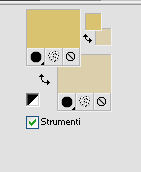
2. Apri una nuova immagine trasparente 900 x 500 pixels.
Selezione>Seleziona tutto.
3. Apri l'immagine di sfondo VC_Colorful e vai a Modifica>Copia.
Torna al tuo lavoro e vai a Modifica>Incolla nella selezione.
Selezione>Deseleziona.
4. Effetti>Plugins>Simple - 4 Way Average.
Effetti>Plugins>Mehdi - Sorting Tiles.
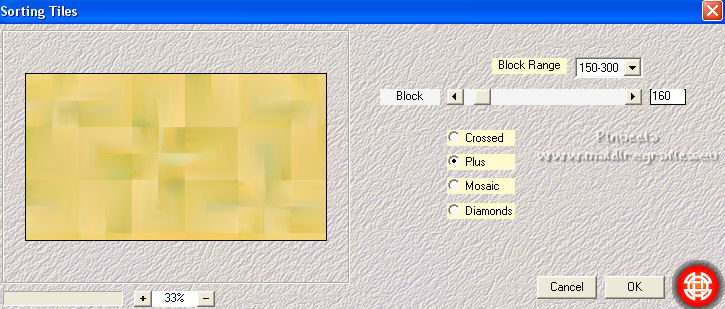
Effetti>Effetti di bordo>Aumenta.
5. Effetti>Plugins>Simmple - Blintz.
Effetti>Effetti di immagine>Motivo unico.

6. Effetti>Effetti di distorsione>Mulinello.

7. Effetti>Effetti di immagine>Motivo unico, con i settaggi precedenti.

8. Imposta il colore di primo piano con il colore nero #000000.
Livelli>Nuovo livello raster.
Riempi  con il colore nero. con il colore nero.
9. Livelli>Nuovo livello maschera>Da immagine.
Apri il menu sotto la finestra di origine e vedrai la lista dei files aperti.
Seleziona la maschera @ildiko_mask_2016_02

Livelli>Unisci>Unisci gruppo.
Regola>Messa a fuoco>Metti a fuoco.
10. Cambia la modalità di miscelatura di questo livello in Luce netta,
e abbassa l'opacità al 40%.
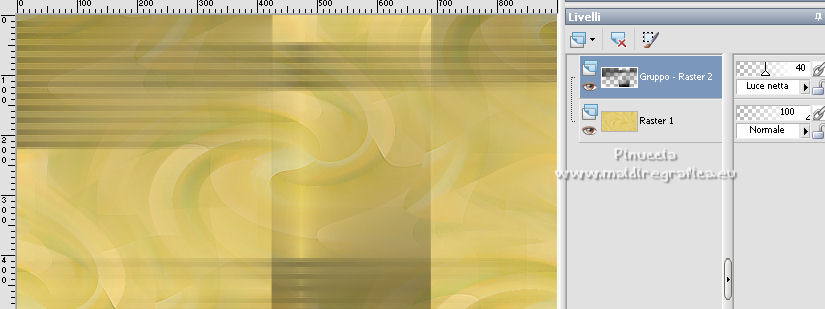
11. Imposta il colore di primo piano con #d18e8a.
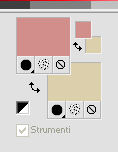
Livelli>Nuovo livello raster.
Riempi  il livello con il colore di primo piano. il livello con il colore di primo piano.
Livelli>Nuovo livello maschera>Da immagine.
Apri il menu sotto la finestra di origine
Seleziona la maschera 0_cfc21_ee0862ea_XL.

Livelli>Unisci>Unisci gruppo.
Cambia la modalità di Luce netta,
e abbassa l'opacità al 65%.
Regola>Messa a fuoco>Accentua messa a fuoco.
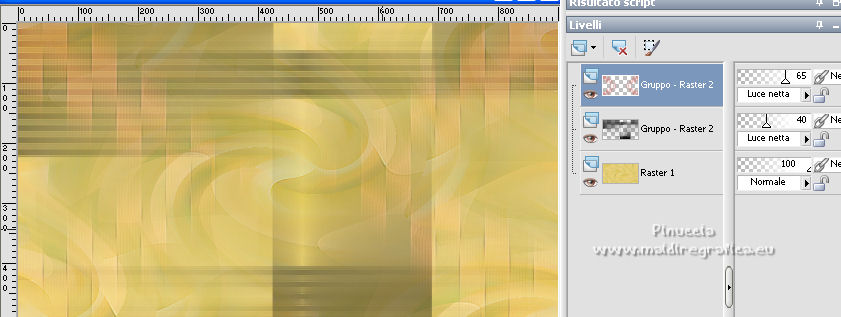
12. Effetti>Plugins>Mura's Seamless - Emboss at Alpha, con i settaggi standard.
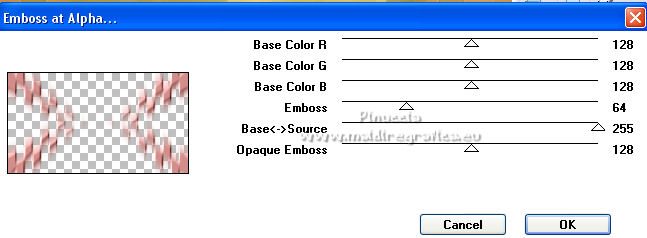
Dovresti avere questo
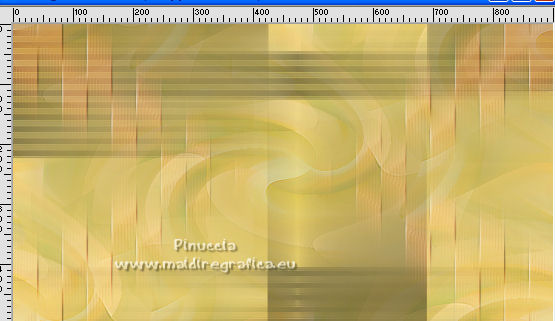
13. Modifica>Copia Speciale>Copia Unione.
Modifica>Incolla come nuova immagine.
Minimizza l'image e torna al tuo lavoro.
14. Apri il tube deco-douceur e vai a Modifica>Copia.
Torna al tuo lavoro e vai a Modifica>Incolla come nuovo livello.
15. Attiva lo strumento Bacchetta magica 
e clicca al centro del cerchio per selezionarlo.
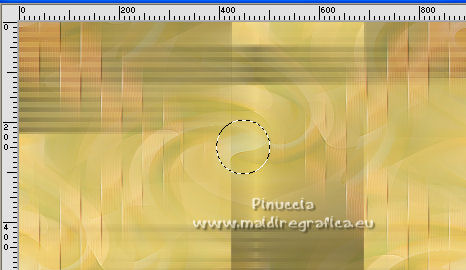
Attiva l'immagine che hai minimizzato al punto precedente e vai a Modifica>Copia.
Minimizza ancora l'immagine.
Torna al tuo lavoro e vai a Modifica>Incolla nella selezione.
16. Effetti>Plugins>Alien Skin Eye Candy 5 Impact - Glass.
Seleziona il preset douceur lumière
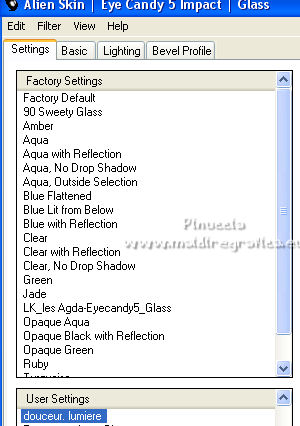
Selezione>Deseleziona.
Immagine>Ridimensiona, all'80%, tutti i livelli non selezionato.
Regola>Messa a fuoco>Metti a fuoco.
17. Livelli>Duplica.
Immagine>Ridimensiona, al 75%, tutti i livelli non selezionato.
Livelli>Unisci>Unisci giù.
18. Immagine>Ridimensiona, al 75%, tutti i livelli non selezionato.
Immagine>Ruota per gradi - 90 a destra

19. Tasto K per attivare lo strumento Puntatore 
e imposta Posizione x: 806,00 e Posizione Y: 142,00.
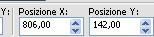
20. Effetti>Effetti 3D>Sfalsa ombra.

21. Apri il tube déco 2 e vai a Modifica>Copia.
Torna al tuo lavoro e vai a Modifica>Incolla come nuovo livello.
22. Effetti>Plugins>Mura's Seamless - Emboss at Alpha, con i settaggi standard.
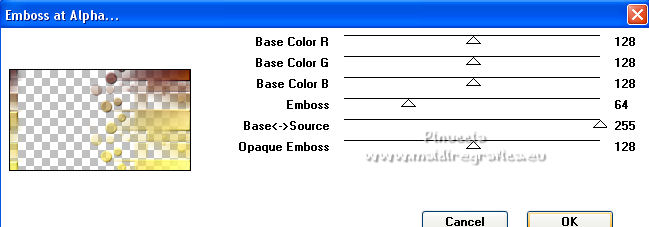
Livelli>Disponi>Sposta giù.
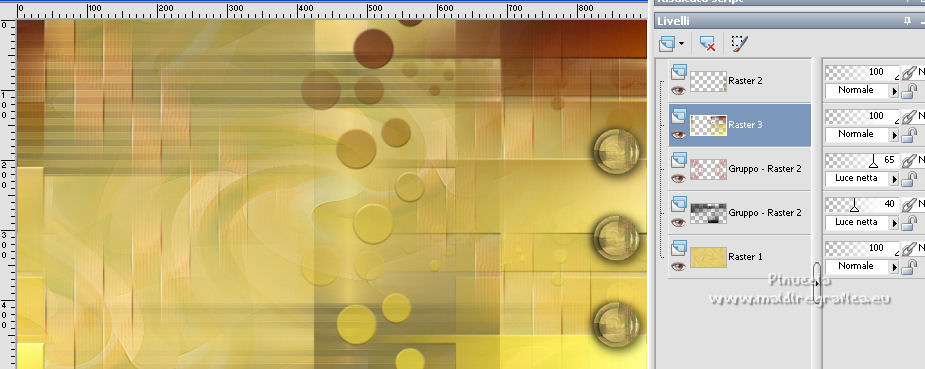
23. Immagine>Aggiungi bordatura, 1 pixel, simmetriche, colore 1
Immagine>Aggiungi bordatura, 2 pixels, simmetriche, colore 3.
Immagine>Aggiungi bordatura, 30 pixels, simmetriche, colore 2.
Immagine>Aggiungi bordatura, 1 pixel, simmetriche, colore nero.
Immagine>Aggiungi bordatura, 25 pixels, simmetriche, colore bianco.
24. Attiva lo strumento Bacchetta magica 
e clicca nell'ultimo bordo per selezionarlo.
Attiva nuovamente la copia dell'immagine che hai minimizzato e vai a Modifica>Copia.
Torna al tuo lavoro e vai a Modifica>Incolla nella selezione.
Mantieni selezionato.
25. Effetti>Plugins>AAA Frames - Foto Frame.
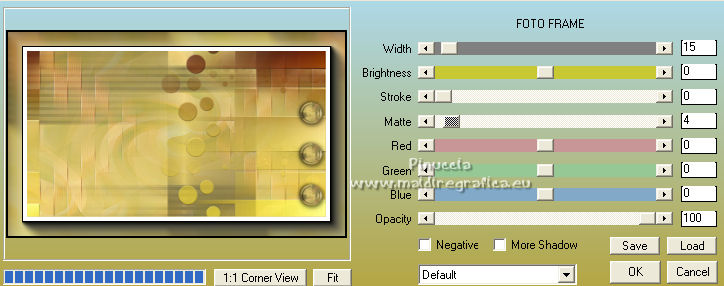
26. Effetti>Effetti 3D>Sfalsa ombra, con i settaggi precedenti.
Selezione>Deseleziona.
27. Apri il tube della donna e vai a Modifica>Copia.
Torna al tuo lavoro e vai a Modifica>Incolla come nuovo livello.
Immagine>Ridimensiona, all'80%, tutti i livelli non selezionato.
Sposta  il tube in basso a sinistra. il tube in basso a sinistra.
Posizione x: 28,00 e Posizione Y: 60,00
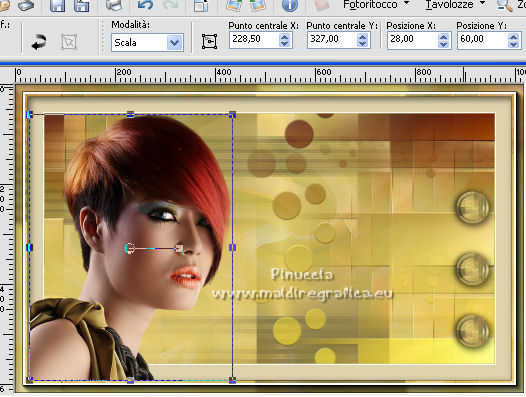
28. Apri il tube leeloo_automne2020 e vai a Modifica>Copia.
Torna al tuo lavoro e vai a Modifica>Incolla come nuovo livello.
Imposta Posizione x: 556,00 e Posizione Y: 36,00.
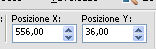
29. Ouvrir le tube mtfp_254 e vai a Modifica>Copia.
Torna al tuo lavoro e vai a Modifica>Incolla come nuovo livello.
Imposta Posizione X: 581,00 e Posizione Y: 341,00.
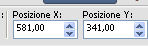
30. Livelli>Unisci>Unisci giù.
Effetti>Effetti 3D>Sfalsa ombra, con i settaggi precedenti.
Imposta Posizione X: 466,00 e Posizione Y: 35,00.
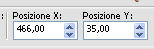
31. Immagine>Aggiungi bordatura, 2 pixels, simmetriche, colore bianco.
Firma il tuo lavoro.
32. Immagine>Ridimensiona, 950 pixels di larghezza, tutti i livelli selezionato.
Regola>Messa a fuoco>Metti a fuoco.
Salva in formato jpg.
Per i tubes di questo esempio grazie Mina e Nena Silva



Puoi scrivermi per qualsiasi problema, o dubbio
se trovi un link che non funziona, o anche soltanto per un saluto.
9 Giugno 2022

|

